win7系统读取不到u盘数据该怎么办 win7系统读取不到usb数据的解决方法
 rose1
rose1
05月07日 08:36
此文约为280字,阅读需要2分钟
使用win7系统读取不到usb/u盘的数据该怎么办呢?下面小编就来给大家讲一下如何解决!
解决方法
问题:当USBU盘接上电脑的时候,跳出请将磁片插入抽取式磁盘。
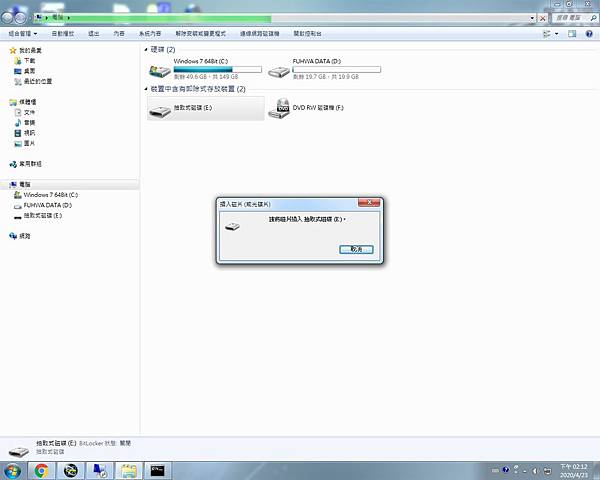
chkdsk 指令的使用方式
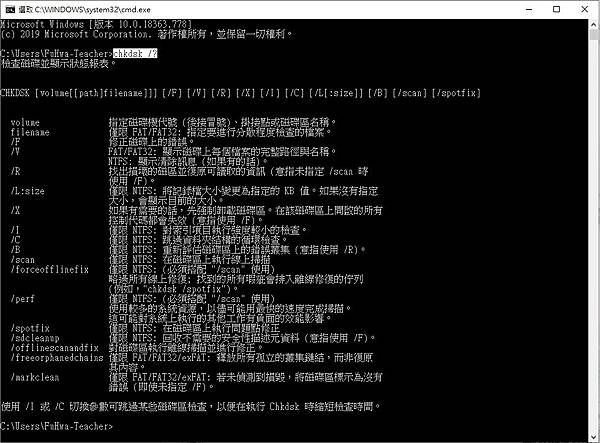
Step 1:【Windows 键】+【R 键】,输入cmd。
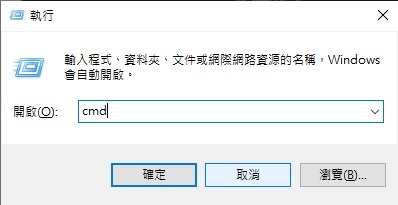
Step 2:这里我用chkdsk E: /f /x
我U盘是在E槽的位置,/f 是修正磁盘上的错误,/x 是如果有需要的话,先强制卸载磁盘区。在该磁盘区上打开的所有控制代码都会失效(意指使用/f)。
当跳出是否将数据转成文件,这里按N否
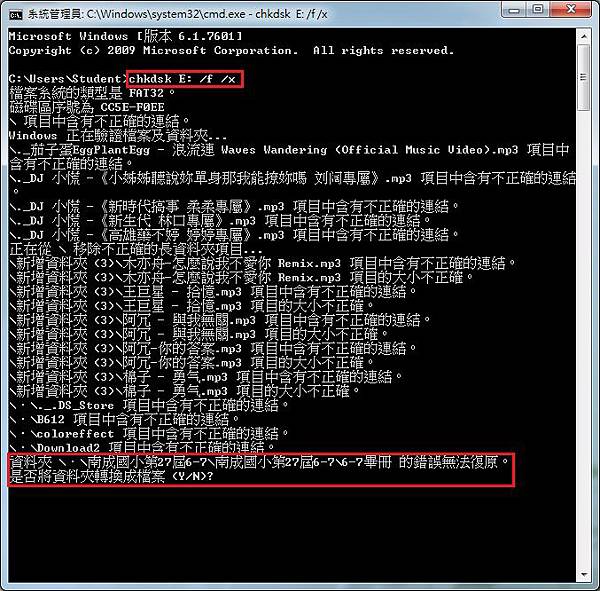
这里也按N否
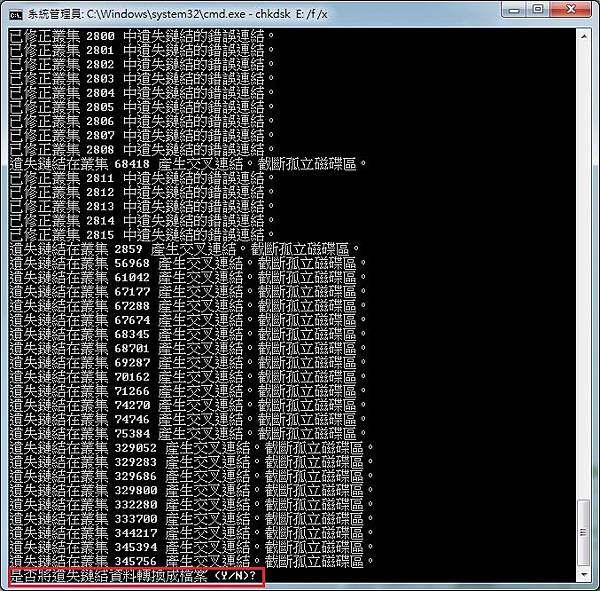
修复完之后就可以回去检查数据夹了
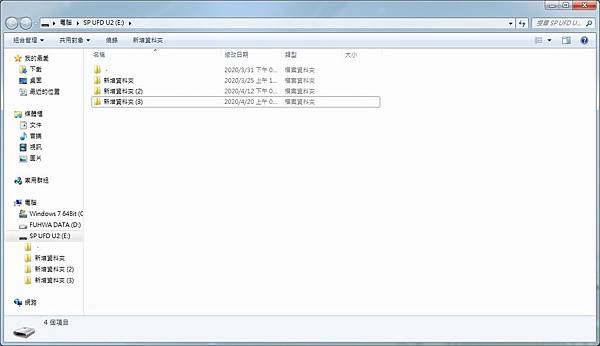
以上就是win7系统读取不到usb/u盘数据的解决方法了,如果你有其他问题可以给我们留言,我们将尽快为你解答!更多精彩内容敬请关注UC电脑园!
未知的网友